
Questo software manterrà i tuoi driver attivi e funzionanti, proteggendoti così da errori comuni del computer e guasti hardware. Controlla tutti i tuoi driver ora in 3 semplici passaggi:
- Scarica DriverFix (file di download verificato).
- Clic Inizia scansione per trovare tutti i driver problematici.
- Clic Aggiorna driver per ottenere nuove versioni ed evitare malfunzionamenti del sistema.
- DriverFix è stato scaricato da 0 lettori questo mese.
Se stai installando un nuova stampante dopo un aggiornamento di Windows, potresti riscontrare l'errore della stampante 1726. Questo errore può verificarsi sia con HP che con Stampanti Brother. Questo errore può verificarsi a causa di vari motivi, inclusi problemi di Windows, incompatibilità del driver della stampante, ecc.
Se anche tu sei turbato da questo errore, ecco un paio di suggerimenti per la risoluzione dei problemi per aiutarti a risolvere l'errore della stampante 1726 in Windows 10 e aiutarti a rimettere in funzione la stampante.
Come posso correggere l'errore della stampante 1726 in Windows 10?
1. Controlla lo stato dello spooler di stampa
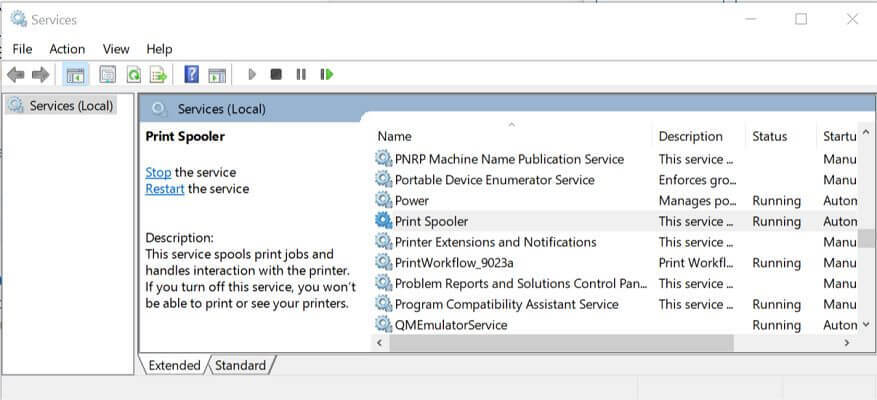
- stampa Tasto Windows + R per aprire Esegui.
- genere servizi.msc e clicca ok per aprire i Servizi.
- Nella finestra Servizi, individuare il servizio Spooler stampante.
- Fare clic con il tasto destro su Spooler stampante e seleziona Proprietà.

- Controlla lo stato. Se viene interrotto, fare clic su Inizio pulsante.
- Ora prova a installare la stampante e verifica eventuali miglioramenti.
Il servizio Spooler di stampa non funziona in Windows 10? Segui i semplici passaggi di questa guida per risolvere il problema.
2. Disinstallare e reinstallare la stampante
Disinstallare il software

- Clic Inizio e genere controllo. Aperto Pannello di controllo dalle opzioni di ricerca.
- Vai a Poragms > Programmi e funzionalità.
- Seleziona il tuo Stampante HP nome e clic Disinstalla. Clic sì per confermare l'azione.
Non riesci ad aprire il Pannello di controllo? Guarda questo guida passo passo per trovare una soluzione.
Rimuovere la stampante

- stampa Tasto Windows + R per aprire Esegui.
- genere controllo e clicca OK.
- Vai a Hardware e suoni > Dispositivi e stampante.
- Fare clic con il tasto destro sulla stampante Rimuovi dispositivo / Disinstalla dispositivo.
- Segui le istruzioni sullo schermo per completare la rimozione.
Installa la stampante

- Per installare la stampante assicurarsi che sia collegata al computer.
- Scarica e installa il software della stampante dal sito Web del produttore.
- Installa il software e dovrebbe riconoscere la stampante collegata.
3. Ripristina questo PC

- Clic Inizio e seleziona Impostazioni.
- Selezionare Aggiornamento e sicurezza.
- Seleziona il Recupero scheda dal pannello di sinistra.

- Sotto Ripristina questo PC, clicca il Iniziare pulsante.
- Nel Scegliere un'opzione finestra, vedrai due opzioni:
Conserva i miei file - Rimuovi app e impostazioni, ma conserva i tuoi file personali.
Rimuovi tutto – Rimuovi tutti i tuoi file personali, app e impostazioni. - Seleziona l'opzione Mantieni i miei file e segui le istruzioni sullo schermo. Questo rimuoverà tutti i programmi installati sul tuo PC ma manterrà i file e ripristinerà il PC.
- Una volta terminato, prova a reinstallare la stampante e controlla se l'errore è stato risolto.
- Se il problema persiste, utilizzare il Rimuovi tutto opzione.
- Una volta fatto, dovresti essere in grado di installare la stampante senza errori.
Se hai problemi ad aprire l'app Impostazioni, dai un'occhiata aQuesto articolo per risolvere il problema.
Si verifica un disastro e non è possibile ripristinare il PC! Fortunatamente, abbiamo le soluzioni giuste per te.
Se il problema persiste, come ultima risorsa, prova a eseguire un ripristino completo del tuo computer Windows seguendo i passaggi precedenti. Come notato in precedenza, il ripristino del PC disinstallerà tutte le app installate sul computer.
L'errore della stampante 1726 è un errore generico e può verificarsi per molte ragioni. Segui prima i suggerimenti iniziali per la risoluzione dei problemi. Se il problema persiste, potrebbe essere necessario ripristinare il PC o eseguire un perform installazione pulita di Windows.
LEGGI ANCHE:
- FIX: La mia stampante emette forti ticchettii
- Come correggere l'errore della stampante HP 0xb39ff018 in pochi passaggi
- Correzione: il router Linksys non si connette alla stampante


